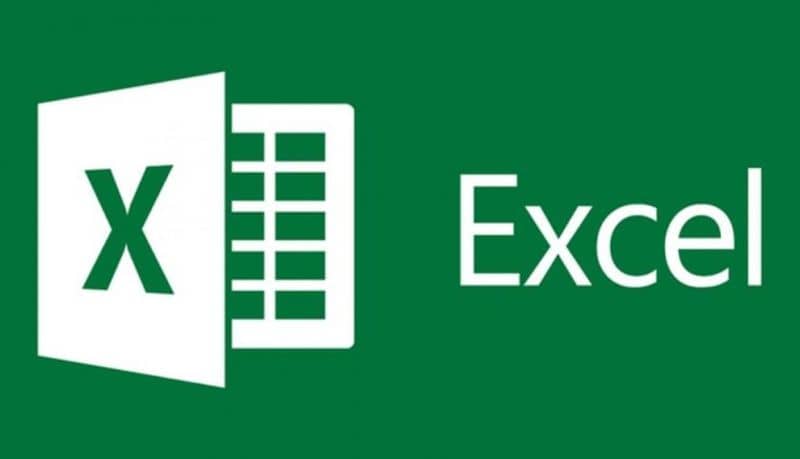
Se você deseja obter mais do Microsoft Excel, aprenda com este artigo o que são e como usar arrays ou vetores passo a passo. O Excel é um aplicativo de planilha desenvolvido pela Microsoft que faz parte do pacote de software Microsoft Office.
Esta planilha possui ferramentas gráficas, tabelas de calculadora e uma linguagem de programação de macro chamada Visual Basic, razão pela qual se tornou muito popular.
Além disso, está atualmente disponível para instalação em várias plataformas, entre as quais Windows, MacOS, iOS e Android.
Esta aplicação permite realizar cálculos simples, desde adicionar uma coluna ou várias células automaticamente no Excel, subtraindo, desenhando ou calculando a percentagem de várias células ou entre dois números, até funções ou fórmulas complexas, algumas das quais irá ficar pré-configurada.
O que são vetores ou matrizes no Excel?
Os arranjos eles são definidos como um conjunto de valores do mesmo tipo agrupados como linha / coluna ou como linha e coluna.
Se o arranjo é unidimensional, ou seja, consiste em apenas uma linha ou uma coluna, é denominado Vetor ou arranjo unidimensional. Por outro lado, se o arranjo é composto por linhas e colunas, é conhecido como array bidimensional ou array.
De forma simples, pode-se dizer que um array ou vetor é um conjunto de células ou caixas que contém variáveis individuais. A cada uma dessas células que fazem parte do vetor é atribuído um número de índice, o que nos permitirá atribuir um valor a dita célula ou acessar esse valor.
Ou seja, para ler ou escreva um valor em alguma posição do vetor Primeiro você deve indicar qual é a posição, que é determinada pelo índice.
Para a criação de um vetor, deve-se utilizar a instrução Dim e indicar quais os tipos de valores que o vetor conterá, que podem ser números, textos, datas, entre outros. Essas matrizes ou vetores são usados na programação com Visual básico, a linguagem de programação incluída na Macro do Excel.
Como usar vetores ou matrizes no Excel?
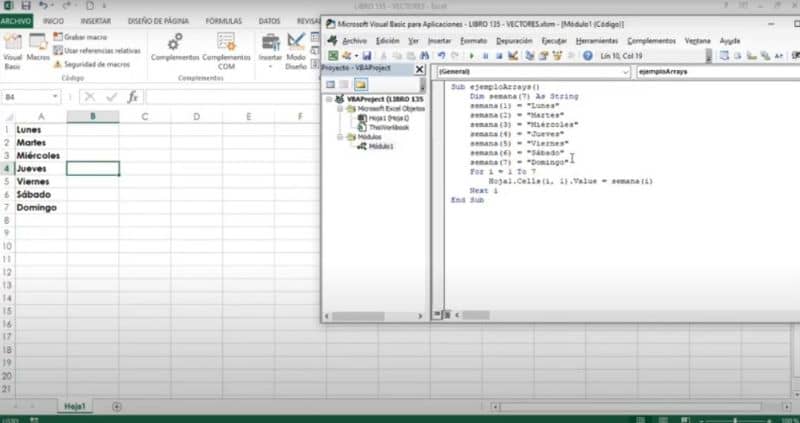
Para começar a abrir o aplicativo Excel no seu computador e crie um novo livro. Uma vez dentro, vá para a guia Desenvolvedor que é a parte superior da tela.
Em seguida, pressione o botão Visual básico para abrir o editor e criar um novo módulo. Você deve primeiro atribuir um nome à função e, em seguida, começar a escrever o vetor.
Por exemplo, se você quiser um vetor que contenha os dias da semana, deverá escrevê-lo da seguinte maneira: Dim week (1 a 7) as String.
Como no exemplo, após a instrução Dim, o nome do vetor é escrito e os índices são determinados entre parênteses, seguidos do tipo de valores contidos no vetor.
Uma vez que o vetor foi criado, você pode começar a atribuir os valores escrevendo o nome da variável na próxima linha e o índice entre parênteses.
O exemplo seria o seguinte: semana (1) = “segunda-feira”. Desta forma, você atribuirá valores a cada um dos índices.
O resultado seria: semana (1) = “Segunda”, semana (2) = “Terça”, semana (3) = “Quarta”, semana (4) = “Quinta”, semana (5) = “Sexta”, semana (6) = “Sábado”, semana (7) = “domingo”.
Para que apareça em sua planilha Excel, escreva a seguinte frase: para i = 1 a 7. Na próxima linha Folha1.Células (i, 1). Valor = semana (1). Termina com a linha Proximo eu.
Agora salve as alterações, pressione o botão Para correr e minimizar a venda de Visual Basic para ver como o vetor é exibido em sua planilha do Excel.
Todas as alterações feitas na janela do Visual Basic, você poderá vê-las refletidas em sua planilha do Excel ao pressionar o botão Executar.
Se você quiser continuar aprendendo mais sobre esta ferramenta valiosa, visite o artigo como criar um formulário no Excel para inserir dados.